Kiekvieną mėnesį milijardai vartotojų naudojasi „YouTube“ ir yra populiariausia svetainė visame pasaulyje. Sakyčiau, tai lengviausias būdas praleisti laiką, kai esate vienas. Tačiau „YouTube“ sukelia priklausomybę ir daugybė šeimų skundžiasi, kad „YouTube“ sugriovė socialinį gyvenimą.
Kartu su „YouTube“ yra keletas kitų programų ir svetainių, kurias turėtumėte apsvarstyti užblokavimą „Wi-Fi“ maršrutizatoriuje. Svetainės ir programos, tokios kaip „TikTok“, „Netflix“, ir žaidimai, tokie kaip „PUBG“, „Roblox“ ir kt., Šiais laikais yra gana įprasti į kiekvieno žmogaus gyvenimą.
Aš jau rašiau straipsnius apie tai, kaip blokuoti programas ir žaidimus naudojant „WiFi“, o šiame straipsnyje aprašoma, kaip blokuoti „YouTube“ maršrutizatoriuje .
Minėti veiksmai yra beveik vienodi, tik kad „OpenDNS“ nustatymuose turime užblokuoti „YouTube“ domenų vardus. Tačiau, norėdamas palengvinti, tuos pačius veiksmus aš tiesiog perplanuoju su keliomis modifikacijomis.
Šio vadovo pabaigoje sužinosite, kaip užblokuoti „YouTube“ „Wi-Fi“ tinklo maršrutizatoriuje. Šis blokavimo vadovas taip pat galioja „YouTube“ programai „Smart TV“ programose ir „Chromecast“ ar „FireStick“ „YouTube“ programoms.
Vykdykite šias gaires, kad užblokuotumėte „YouTube“ programą mobiliesiems ir „Smart TV“ -
Nustatykite „OpenDNS“ „Wi-Fi“ maršrutizatoriuje
Prieš pradėdami blokuoti „YouTube“, turime pervesti tinklo įeinantį ir išeinantį ryšį per „OpenDNS“ IP adresą.
„OpenDNS“ yra paslauga, stebinti statistiką ir blokuojanti visų gaunamų ir išeinančių „WiFi“ tinklo užklausų srautą. Tai apsaugo nuo šlamšto ir sukčiavimo, taip pat pagerina tinklo stabilumą.
Štai šie veiksmai, kaip nustatyti „OpenDNS“ maršrutizatoriuje:
1 veiksmas : pridėkite „OpenDNS“ IP adresą „Wi-Fi“ maršrutizatoriaus nustatymuose. Prisijunkite prie „WiFi“ administratoriaus portalo ir ieškokite DNS nustatymų. Čia yra mano maršrutizatoriaus DNS nustatymų puslapis.

2 veiksmas : Savo DNS nustatymų puslapyje turite pridėti du „OpenDNS IPv4“ adresus. Išsaugoję pakeitimus iš naujo paleiskite „Wi-Fi“ maršrutizatorių.
- 208.67.222.222
- 208.67.220.220
3 veiksmas : patikrinkite, ar „OpenDNS“ sukonfigūruotas teisingai, apsilankę šiame sveikinimo „OpenDNS“ puslapyje. Jei gausite žemiau pateiktą pranešimą, tai reiškia, kad maršrutizatorius sėkmingai sukonfigūruotas.

4 veiksmas : sukurkite nemokamą „OpenDNS Home“ sąskaitą. Užpildykite reikalaujamą informaciją, gausite patvirtinimo laišką, kad patvirtintumėte el. Pašto adresą.
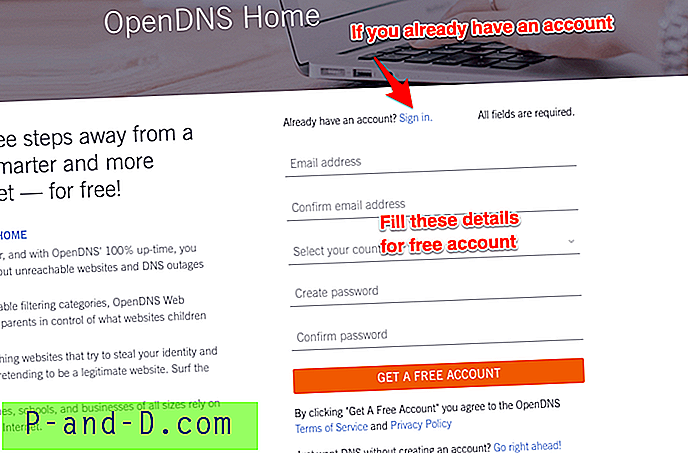
5 veiksmas : prisijunkite prie „OpenDNS“ informacijos suvestinės naudodami tuos pačius kredencialus, kurie buvo naudojami registracijai.
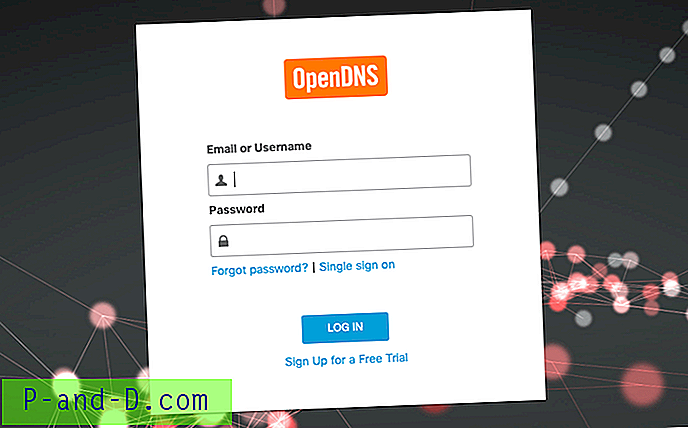
6 veiksmas : sukonfigūruokite maršrutizatoriaus IP adresą „OpenDNS“. Prisijunkite ir eikite į skirtuką „ Nustatymai “ ir paspauskite mygtuką [PRIDĖTI ŠĮ TINKLĄ] ir duokite jam pavadinimą. IP adresas automatiškai užpildomas iš jūsų tinklo ryšio.
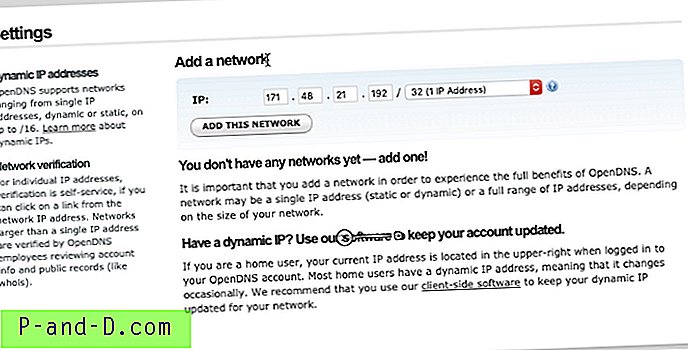
Pastaba: jei turite dinaminį IP adresą, galite naudoti „OpenDNS“ atnaujinimo programinę įrangą. Tai galima tiek „Windows“, tiek „MacOS“. Tiesiog prisijunkite naudodami prisijungimo duomenis ir IP adresą automatiškai atnaujindami „OpenDNS“.
7 veiksmas : galiausiai įjunkite statistikos ir žurnalų įrašymą „OpenDNS“. Eikite į skirtuką „ Statistika ir žurnalai “ ir pažymėkite žymimąjį laukelį - Įgalinkite statistiką ir žurnalus ir paspauskite mygtuką „Taikyti“.
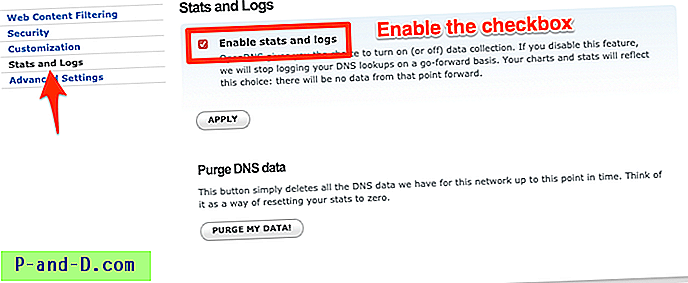
Dabar jūsų IPT tinklo IP yra susietas su „OpenDNS“ paslauga. Aš taip pat paskelbiau labai išsamų „OpenDNS“ sąrankos maršrutizatoriuje žingsnis po žingsnio vadovą.
Blokuokite „YouTube“ domenų vardų adresus
Kai nustatysite „OpenDNS“, eikite į „ Nustatymų“ skirtuką ir spustelėkite IP adresą, kad pasiektumėte tinklo nustatymus.
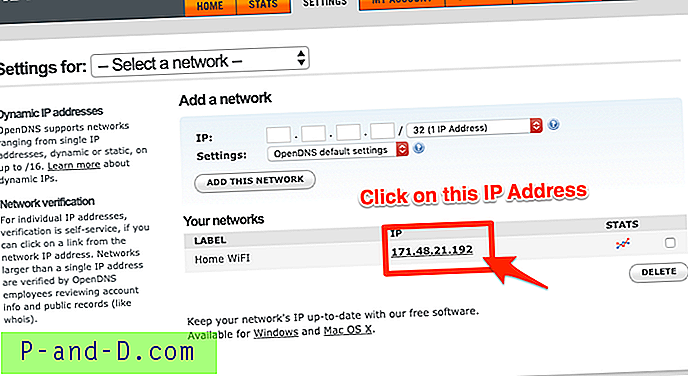
Tinklo nustatymų puslapyje perjunkite į interneto turinio filtravimą ir dalyje Tvarkyti atskirus domenus pridėkite žemiau esančius domenų pavadinimus. Nepamirškite parinkties Visada blokuoti išskleidžiamajame meniu.
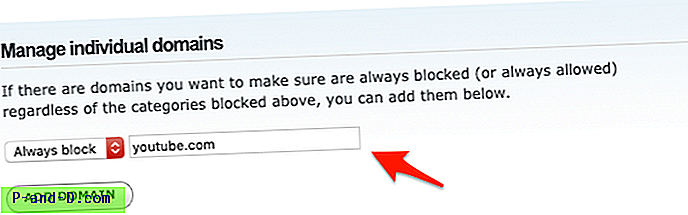
Čia yra domenų vardai, kuriuos turite įtraukti į blokų sąrašą:
- youtube.com
- youtubei.googleapis.com
- googlevideo.com
- ytimg.com
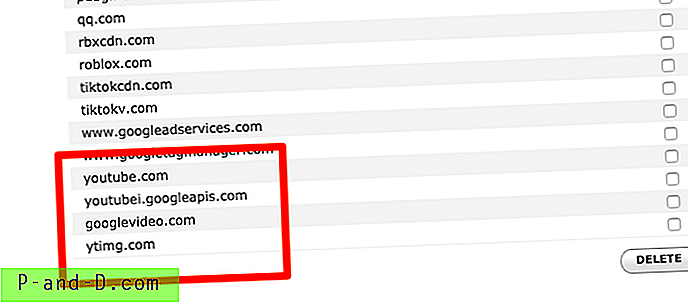
Šie domenai veikia kaip pakaitos simbolis (* .googlevideo.com), kad užblokuotų ryšį su visais antriniais domenais, tokiais kaip cdn.googlevideo.com, www.googlevideo.com ir kt.
„YouTube“ užblokuota ir neprisijungusi
Palaukite kelias valandas „OpenDNS“, kad pakeitimai būtų pradėti veikti. Nustatytas blokuojantis „YouTube“ domenas pasiskirs maršrutizatoriaus ryšiu ir sustabdys prieigą prie interneto.
Vėliau, jei atidarysite „YouTube“ programą mobiliajame telefone, susidursite, net jei esate prisijungę prie interneto:
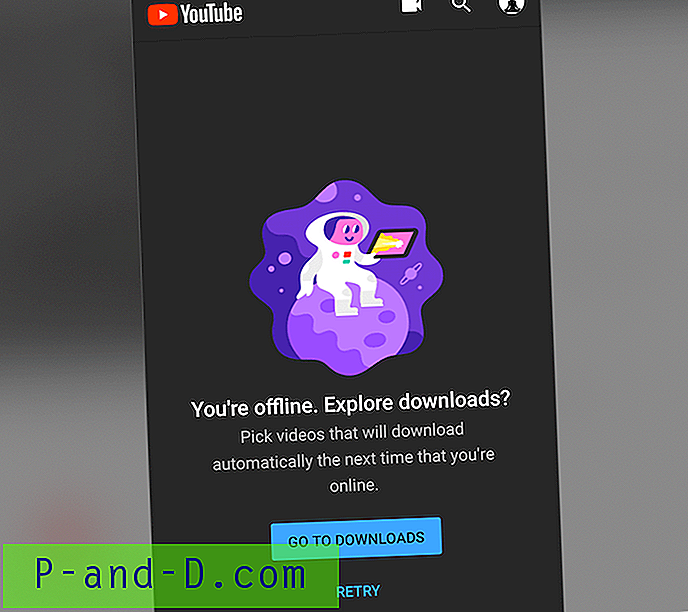
Vis tiek galėsite pasiekti internetą visose kitose programose ir naršyklėje, tik „YouTube“ tinklas bus užblokuotas.
Atidarę „YouTube“ naršyklėje, galite pamatyti sertifikato klaidos pranešimą - „YouTube.com“ jūsų ryšys nėra privatus :
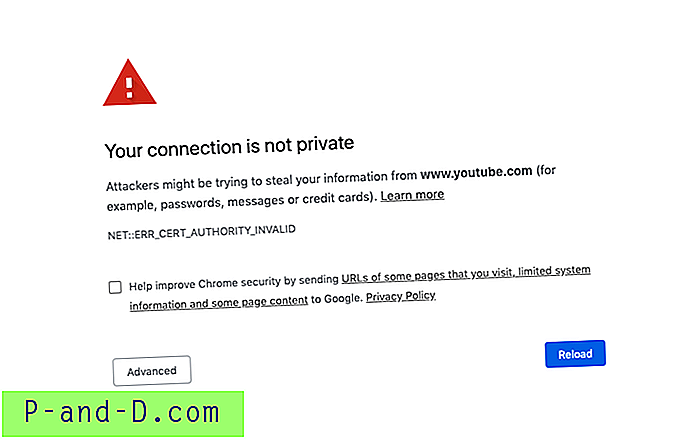
Jei bandysite atidaryti „YouTube“ programą naudodami „Smart TV“, „Chromecast“ ar „firestick“, žiūrėsite šią klaidą.
Kyla problemų dėl šios svetainės saugos pažymėjimo. https://www.youtube.com/tv?launch=menu
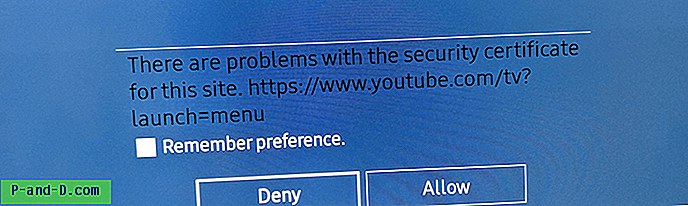
Po akimirkos gausite įspėjimą apie užblokuotą „YouTube“ per televizorių ir naršyklę.
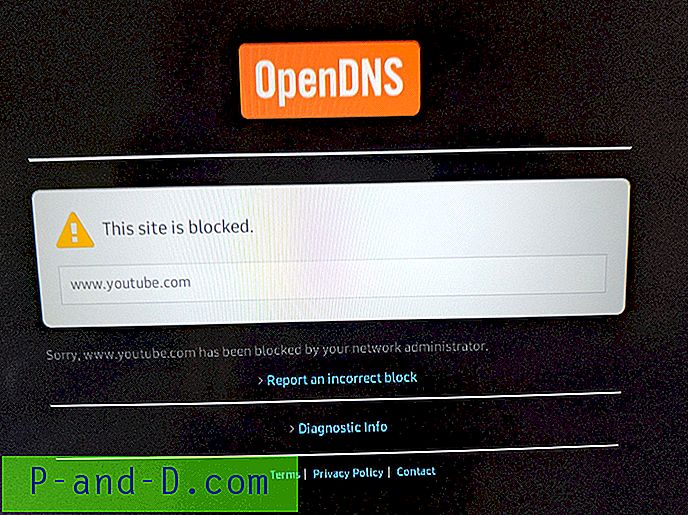
Išvados
Viskas. Sėkmingai užblokavome „YouTube“ žiniatinklį ir programą „Wi-Fi“ maršrutizatoriaus tinkle. Dabar jūsų šeimos nariai negali prisijungti prie „YouTube“ kelvedyje. Tą patį metodą galima naudoti „YouTube“ blokavimui viešajame maršrutizatoriuje. Tačiau jei mobilieji duomenys įgalinti, šis metodas neveiks.
Taip pat panašiu būdu galite blokuoti „Netflix“ maršrutizatoriuje, tačiau jis turi skirtingus domenų pavadinimus. Praneškite man, jei kurdami problemas susiduriate su problemomis.

![Prijungtas mobilusis interneto prieigos taškas, bet nėra prieigos prie interneto „Android“ [4 sprendimas]](http://p-and-d.com/img/tech-tips/378/mobile-hotspot-connected-no-internet-access-android.png)



